python接口自动化10-excel设计模式实战
前言
一、简介
1.环境准备:python+requests+excel+unittest+ddt,主要安装以下环境,其它一般都有了,没有自行安装:
- pip install xlrd
- pip install xlutils
- pip install ddt
- pip install requests
- HTMLTestRunner
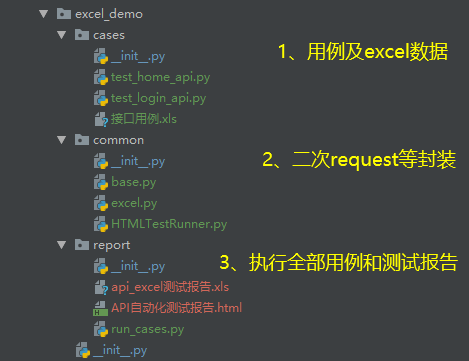
2.目前实现的功能:
- 封装requests请求方法
- excel读取接口请求参数,断言结果,支持多个table
- 运行结果新写入一个excel中(很鸡肋,每次看excel报告都要调一下上下居中自动分行等)
- 用unittest+ddt数据驱动模式执行
- HTMLTestRunner生成可视化的html报告
- 用例不通过即发邮件(比较鸡肋,以前用selenium继承下来的)
3.excel,格式如下:
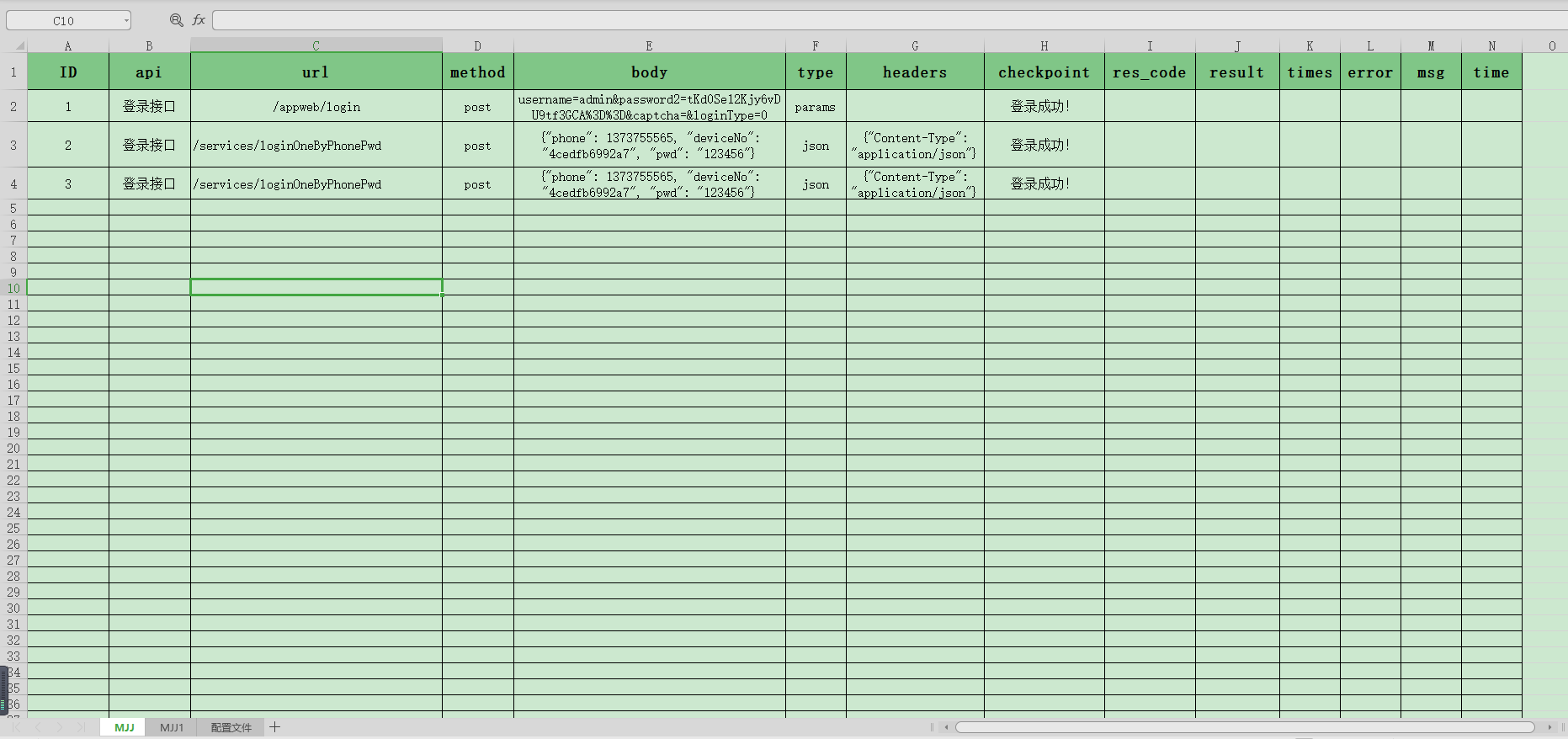
二、封装模块
1.读取excel封装
# coding:utf-8
import xlrd
class Excel():
'''excelPath= excel 的目录路径,sheetName = 自定义table'''
def __init__(self, excelPath, tableName='Sheet1'):
self.data = xlrd.open_workbook(excelPath)
self.table = self.data.sheet_by_name(tableName)
self.keys = self.table.row_values(0) # 获取第一行作为key值
self.rowNum = self.table.nrows # 获取总行数
self.colNum = self.table.ncols # 获取总列数 def dict_data(self):
if self.rowNum <= 1:
print("总行数小于1")
else:
r = []
j = 1
for i in range(self.rowNum-1):
s = {}
values = self.table.row_values(j) # 从第二行取对应values值
for x in range(self.colNum):
s[self.keys[x]] = values[x]
r.append(s)
j += 1
return r if __name__ == "__main__":
data = Excel("G:\\python_study\\study\\excel_demo\\cases\\接口用例.xls", 'MJJ')
res = data.dict_data()[0]
print(res)

2.request封装,和excel写入封装
我这里的‘配置文件’是用例方便切换ip的,看自己的需求。
# coding:utf-8
import json, os, requests,datetime
from xlrd import open_workbook
from xlutils.copy import copy
from study.excel_demo.common.excel import Excel dir_path = os.path.dirname(os.path.dirname(os.path.realpath(__file__))) # 获取模块目录
filename = os.path.join(dir_path, "cases", "接口用例.xls")
host_data = Excel(filename, '配置文件').dict_data() def send_requests(excel_data,s=requests.session()):
'''封装requests请求'''
host = host_data[0]['host']
excel_data = excel_data
url = excel_data["url"]
method = excel_data["method"]
type = excel_data['type'] # 请求头部headers
try:
headers = eval(excel_data["headers"])
except:
headers = None print("*******正在执行用例:----- ID: %s" % int(excel_data['ID']))
print("请求方式:%s, 请求url:%s" % (method, host+url)) # post请求body内容
try:
bodydata = eval(excel_data["body"]) except:bodydata = excel_data["body"] # 判断传data数据还是json
if type == "json":
body = json.dumps(bodydata)
elif type == "params":
body = bodydata
else:
body = bodydata
if method == "post":
print("请求类型为:%s ,body参数为:%s" % (type, body)) res = {} # 接受返回数据 r = s.request(method=method,
url=host+url,
params=body,
headers=headers,
data=body,) print("响应信息为:%s" % r.content.decode("utf-8"))
res['ID'] = int(excel_data['ID'])
res["statuscode"] = str(r.status_code) # 状态码转成str
res["text"] = str(r.content.decode("utf-8"))
res["times"] = str(r.elapsed.total_seconds()) # 接口请求时间转str if res["statuscode"] != "":
res["error"] = res["text"]
else:
res["error"] = ""
res["msg"] = ""
if excel_data["checkpoint"] in res["text"]:
res["result"] = "pass"
print("用例测试结果: ID: %s---->%s" % (int(excel_data['ID']), res["result"]))
else:
res["result"] = "fail"
res["error"] = res["text"]
res['time'] = datetime.datetime.now().strftime("%Y-%m-%d %H:%M")
return res def wirte_result(res, report_path, tablename):
'''
1.传需要写入的res
2.report_path:写入的路径
3.tablename
''' excel = copy(open_workbook(report_path,
formatting_info=True)) # 将xlrd的对象转化为xlwt的对象
row_nub = res['ID'] # 返回结果的行数row_nub
table = excel.get_sheet(tablename) # 获取要操作的sheet
table.write(row_nub, 8, res['statuscode']) # 写入返回状态码statuscode,第8列
table.write(row_nub, 9, res['result']) # 测试结果 pass 还是fail
table.write(row_nub, 10, res['times']) # 耗时
table.write(row_nub, 11, res['error']) # 状态码非200时的返回信息
table.write(row_nub, 12, res['msg']) # 抛异常
table.write(row_nub, 13, res['time']) # 抛异常
excel.save(report_path) # 保存并覆盖文件
3.test_api用例,支持多个excel的table,在全局变量修改tablename即可。
import unittest,ddt, os
from study.excel_demo.common import base
from study.excel_demo.common.excel import Excel
from xlrd import open_workbook
from xlutils.copy import copy dir_path = os.path.dirname(os.path.dirname(os.path.realpath(__file__))) # 获取模块路径
report_path = os.path.join(dir_path, "report", "api_excel测试报告.xls") # 报告生成路径
filename = os.path.join(dir_path, "cases", "接口用例.xls") # 获取excel路径
testdata = Excel(filename, 'MJJ').dict_data() # tablename
excel1 = copy(open_workbook(filename, formatting_info=True)) # 将xlrd的对象转化为xlwt的对象
excel1.save(report_path) # 每次执行前复制用例 @ddt.ddt
class Test_api(unittest.TestCase):
@ddt.data(*testdata)
def test_login_api(self, data):
res = base.send_requests(data)
base.wirte_result(res, report_path, 'MJJ') # res写入保存
check = data["checkpoint"]
print("检查点---->:%s" % check) # 检查点 checkpoint
res_text = res["text"] # 返回结果
self.assertIn(check, res_text) if __name__ == "__main__":
unittest.main()
4.run_cases,执行所有用例(发送邮件需申请QQ邮箱或其他邮箱的授权码)
import unittest, time, os, re, sys
# 声明路径,这块声明因为我在linux上的jenkins跑回找不到,也就是python的环境变量
cur_path = os.path.dirname(os.path.dirname(os.path.realpath(__file__)))
print(cur_path)
sys.path.append(cur_path)
from common import HTMLTestRunner
import smtplib # 负责发送邮件
from email.mime.text import MIMEText # 负责构造邮件的正文
from email.mime.multipart import MIMEMultipart report_name = u'API自动化测试报告.html' # 报告名称
report_title = u'API自动化测试' # 报告title名称
report_ename = 'api_report.html' # 附件名称
report_path = os.path.join(cur_path, report_name) # 测试报告目录 def add_case(caseName='cases', rule='test*.py'):
'''第一步:加载所有的测试用例'''
case_path = os.path.join(cur_path, caseName)
if not os.path.exists(case_path):os.mkdir(caseName) # 如果不存在这个cases文件夹,就自动创建一个
# 定义 discover 方法的参数,返回测试用例列表文件名
discover = unittest.defaultTestLoader.discover(case_path,
pattern=rule,
top_level_dir=None)
return discover def run_case(all_case, reportName='report'):
'''第二步:执行所有的用例, 把结果写入测试报告'''
report_path = os.path.join(cur_path, report_name) # 测试报告名称
print('生成报告目录在:%s' % report_path)
fp = open(report_path, 'wb') # 加载所有用例,写入测试报告,生成
runner = HTMLTestRunner.HTMLTestRunner(stream=fp, title=report_title, retry=0)
runner.run(all_case) # 执行
fp.close() def get_report_html(report_path):
'''第三步:获取最新的测试报告'''
lists = os.listdir(report_path) # 获取report目录下的最新测试报告
lists.sort(key=lambda fn: os.path.getmtime(os.path.join(report_path, fn)))
print(u'\n最新测试生成的报告: '+cur_path+lists[-1])
report_file = os.path.join(report_path, lists[-1]) # 找到最新生成的报告文件
return report_file def send_mail(sender, pwd, receiver, smtpserver, report_file, port):
'''发送最新的测试报告内容''' with open(report_file, "rb") as f:
mail_body = f.read() # 定义邮件内容
msg = MIMEMultipart()
body = MIMEText(mail_body, _subtype='html', _charset='utf-8')
msg['Subject'] = report_title+u'报告'
msg["from"] = sender
if isinstance(receiver, str):
msg["to"] = receiver
if isinstance(receiver, list):
msg["to"] = ','.join(receiver) # 加上时间戳,显示报告的内容
time.strftime('%a, %d %b %Y %H_%M_%S %z')
msg.attach(body) # 邮箱添加附件
att = MIMEText(open(report_file, "rb").read(), "base64", "utf-8")
att["Content-Type"] = "application/octet-stream"
att["Content-Disposition"] = 'attachment; filename= %s' % report_ename
msg.attach(att) try:
smtp = smtplib.SMTP() # 登录邮箱
smtp.connect(smtpserver) # 连接邮箱服务器
smtp.login(sender, pwd) # 用户名密码 except:
smtp = smtplib.SMTP_SSL(smtpserver, port)
smtp.login(sender, pwd) # 登录
smtp.sendmail(sender, receiver, msg.as_string())
smtp.quit()
print('测试报告电子邮件已发送!') def read_report():
''' 判断是否发送邮件,读取报告判断是否存在:Failure、error、还有可能整个文件是空 '''
ret = []
with open(report_path, 'rb')as f:
f = f.read()
res_Failure = re.findall(b'class="tj failCase">(.+?)<', f)
res_error = (re.findall(b'errorCase">(.+?)</span>', f))
res_null = (re.findall(b'tj passCase">Pass</span>(.+?)</p>', f))
for i in res_error:
ret.append(i)
for i in res_Failure:
ret.append(i)
for i in res_null:
try:
if int(i):
return True
except:pass
return False if __name__ == "__main__":
all = add_case() # 加载用例
run_case(all) # 执行用例 report_file = get_report_html(os.path.join(cur_path)) # 获取最新测试报告路径 # 邮箱配置
sender = 'xxxxxxx@qq.com'
pwd = 'rlcfmsgcccgrbejj' # SSL授权码登录
smtp_server = 'smtp.qq.com'
port = 465
receiver = ['xxxxx@qq.com'] # 可多个邮箱传list对象 # 判断报告是否有错误,有错误就发送邮件
ret = read_report()
if ret == False:
send_mail(sender, pwd, receiver, smtp_server, report_file, port)
elif not ret:
send_mail(sender, pwd, receiver, smtp_server, report_file, port)
else:print('用例全部通过,不需要发送邮件')
这张图是1.0版本的了

三、执行结果展示
1.html 测试报告:
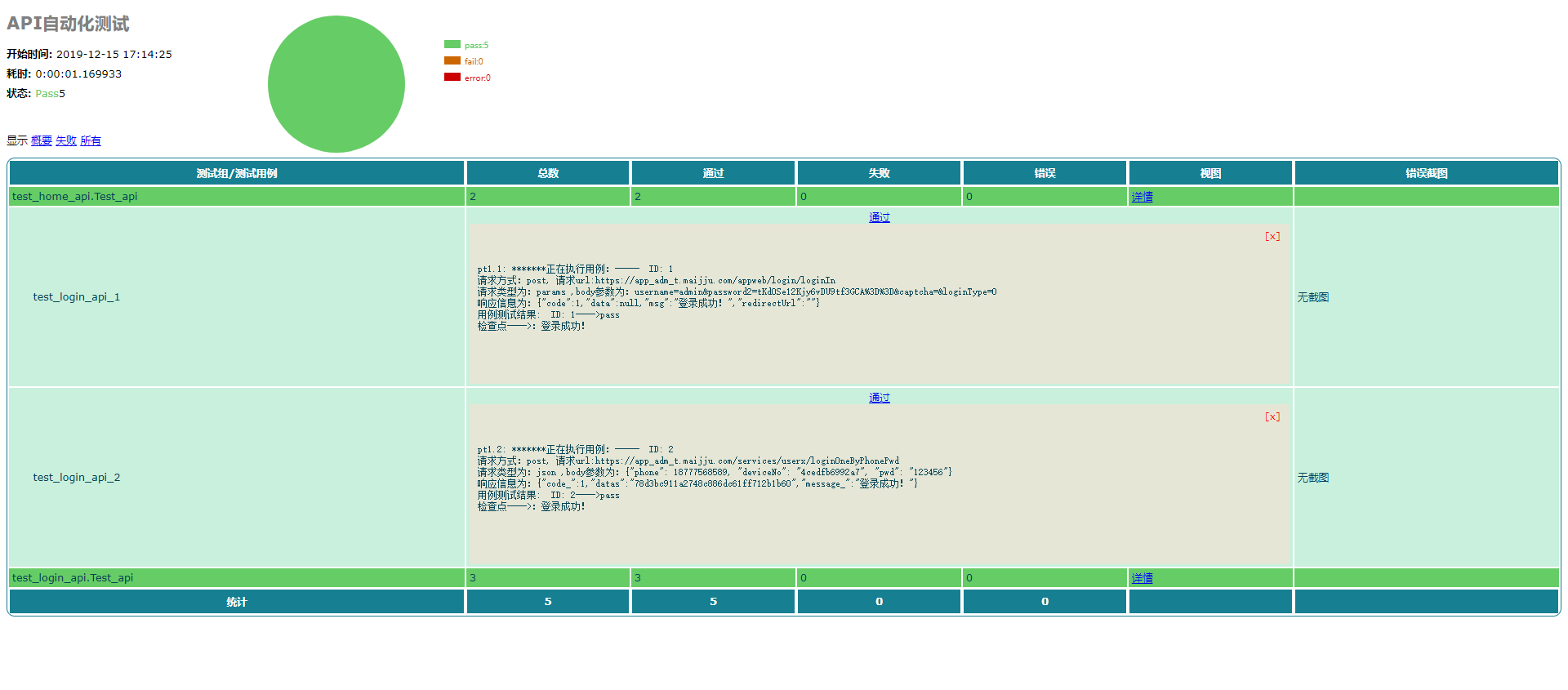
2.失败邮箱接收的报告:

3.excel 测试报告:
当然也是可以参考Page Object模式,更多的是用在selenium UI 自动化测试上,但是我们的api自动化测试也是可以参照这样的设计模式。
1.api:接口请求,及断言封装模块;
2.cases:用例集合;
3.common:配置文件,如环境,封装sql、读取excel操作等;
4.data:测试数据,如ddt;
5.执行用例,测试报告路径
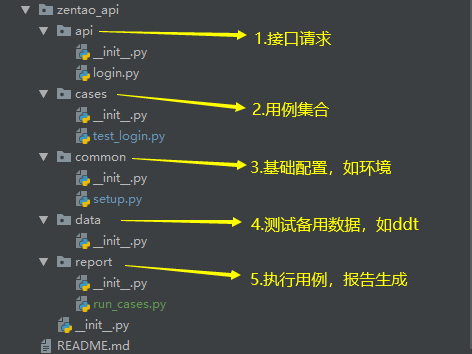
如果要 token 那么直接封装一个获取 token 的函数,读取接口用例的时候将参数token加入或替换进去即可,实在不行你联系我。
说了那么多,还不如玩api平台呢?这是给点点点手下人用的,创建桌面快捷编辑写excel稳得一匹。
欢迎来大家QQ交流群一起学习:482713805 !!!
python接口自动化10-excel设计模式实战的更多相关文章
- python接口自动化21-下载excel文件(Content-Type:octets/stream)
前言 Content-Type类型为octets/stream,这种一般是文件类型了,比如有时候需要导出excel数据,下载excel这种场景如何用python来实现呢? 抓下载接口 1.下载的场景如 ...
- 2020年第二期《python接口自动化+测试开发》课程,已开学!
2020年第二期<python接口自动化+python测试开发>课程,12月15号开学! 主讲老师:上海-悠悠 上课方式:QQ群视频在线教学,方便交流 本期上课时间:12月15号-3月29 ...
- python接口自动化28-requests-html爬虫框架
前言 requests库的好,只有用过的人才知道,最近这个库的作者又出了一个好用的爬虫框架requests-html.之前解析html页面用过了lxml和bs4, requests-html集成了一些 ...
- python接口自动化-参数化
原文地址https://www.cnblogs.com/yoyoketang/p/6891710.html python接口自动化 -参数关联(一)https://www.cnblogs.com/11 ...
- python接口自动化 -参数关联(一)
原文地址https://www.cnblogs.com/yoyoketang/p/6886610.html 原文地址https://www.cnblogs.com/yoyoketang/ 原文地址ht ...
- python接口自动化6-重定向(Location)
前言 某屌丝男A鼓起勇气向女神B打电话表白,女神B是个心机婊觉得屌丝男A是好人,不想直接拒绝于是设置呼叫转移给闺蜜C了,最终屌丝男A和女神闺蜜C表白成功了,这种场景其实就是重定向了. 一.重定向 1. ...
- python接口自动化5-Json数据处理
前言 有些post的请求参数是json格式的,这个前面第二篇post请求里面提到过,需要导入json模块处理. 一般常见的接口返回数据也是json格式的,我们在做判断时候,往往只需要提取其中几个关键的 ...
- python接口自动化4-绕过验证码登录(cookie)
前言 有些登录的接口会有验证码:短信验证码,图形验证码等,这种登录的话验证码参数可以从后台获取的(或者查数据库最直接). 获取不到也没关系,可以通过添加cookie的方式绕过验证码. 一.抓登录coo ...
- python接口自动化3-自动发帖(session)
前言 上一篇模拟登录博客园,但这只是第一步,一般登录后,还会有其它的操作,如发帖,评论等,这时候如何保持会话呢? (敲黑板!!!由于博客园最近登录机制变了,登录全部走cookie登录) 一.sessi ...
- python接口自动化16-multipart/form-data上传图片
前言 在提交表单操作的时候,经常会遇到图片上传的操作,图片上传是一个单独的接口,本篇以禅道为例,介绍如何上传图片 上传接口 1.以禅道上提交bug为例,在选择图片时,点确定按钮,就是上传图片了 2.用 ...
随机推荐
- 数据库事务系列-MySQL跨行事务模型
说来和MySQL倒是有缘,毕业的第一份工作就被分配到了RDS团队,主要负责把MySQL弄到云上做成数据库服务.虽说整天和MySQL打交道,但说实话那段时间并没有很深入的理解MySQL内核,做的事情基本 ...
- 监控利器-Prometheus安装与部署+实现邮箱报警
Prometheus(普罗米修斯)监控 环境准备: 三台docker主机(centos7):docker01:172.16.1.30部署服务:Prometheus server,Grafana,Nod ...
- centos7 配置阿里镜像
1. 备份原来的yum源 cp /etc/yum.repos.d/CentOS-Base.repo /etc/yum.repos.d/CentOS-Base.repo.bak 2.设置aliyun的y ...
- springboot打包 出错 Failed to execute goal org.apache.maven.plugins:maven-surefire-plugin:2.18.1
遇到这个问题看了很多博客之后发现:执行这个语句就行了:mvn clean package -Dmaven.test.skip=true 本文链接:https://blog.csdn.net/weixi ...
- Linux系统学习 十四、VSFTP服务—配置文件解析、客户端使用
3.配置文件解析 默认配置选项: 一般情况下不允许匿名用户登录 全局配置选项:(手工添加) listen_address=192.168.4.1 #设置监听地址 listen_ ...
- java之Set接口(单列集合)
Set接口概述 java.util.Set 接口和 java.util.List 接口一样,同样继承自 Collection 接口,它与 Collection 接口中的方法基本一致,并没有对 Coll ...
- 【转载】【PAT】PAT甲级题型分类整理
最短路径 Emergency (25)-PAT甲级真题(Dijkstra算法) Public Bike Management (30)-PAT甲级真题(Dijkstra + DFS) Travel P ...
- 软件测试价值提升之路- 第二章"价值实现的起点"读书笔记
价值实现的起点 2.1 打破常规 打破哪些已经不适应现在软件开发需要的“准则”,明确需要在什么样的环境下.瞄准什么目标来实现测试的价值 找风险:研发内部测试 测试最基础的是找bug,但需要根据风险找最 ...
- Maven学习 --- <distributionManagement>
在使用maven过程中,我们在开发阶段经常性的会有很多公共库处于不稳定状态,随时需要修改并发布,可能一天就要发布一次,遇到bug时,甚至一天要发布N次.我们知道,maven的依赖管理是基于版本管理的, ...
- (六十三)c#Winform自定义控件-箭头(工业)-HZHControls
官网 http://www.hzhcontrols.com 前提 入行已经7,8年了,一直想做一套漂亮点的自定义控件,于是就有了本系列文章. GitHub:https://github.com/kww ...

